发布时间:2019-02-19 10: 23: 08
好了,现在你的系统里已经躺着一代系统清理神器——CCleaner,那么如何具体操作,会让你的电脑清理更加干净?一起来看看吧!
1.首先,单击左侧的软件图标,打开。
2.通过选中复选框,来选择要清理的Windows功能。
例如,你可以清除Internet Explorer下的所有内容,方法是选中标题旁边的复选框。选择或清除某些选项时,将会显示警告文本。阅读文本并单击“ 确定”关闭对话框。
3.单击应用程序选项卡。
此选项卡上列出的程序,即是你在系统上安装的软件。
4.选择要清理的应用程序或功能。
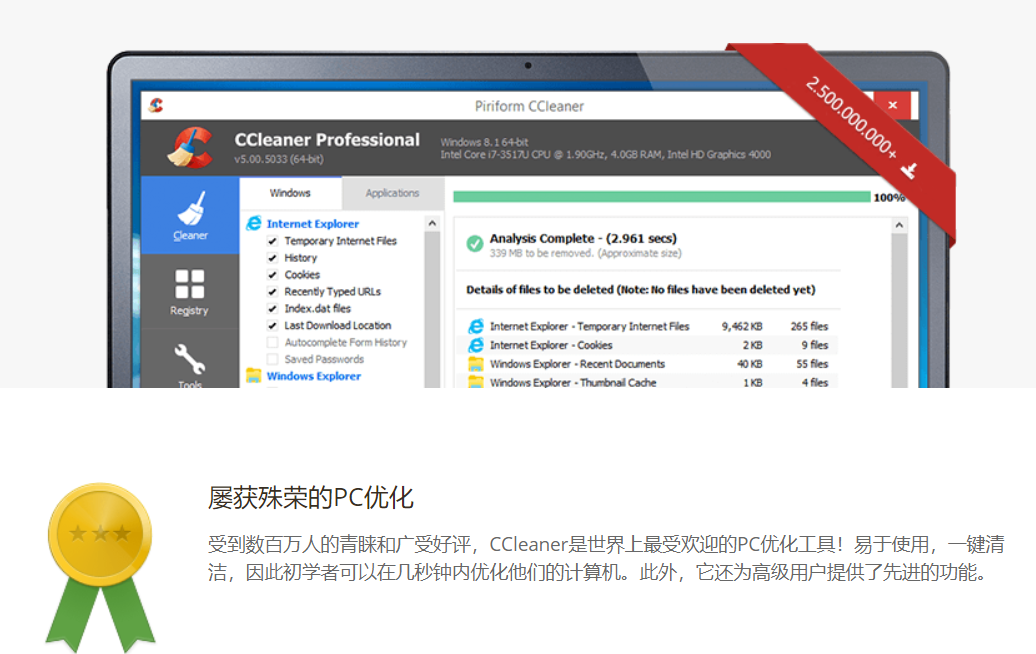
5.单击“ 分析”按钮。
软件将分析你选择的Windows功能和应用程序的文件和注册表项。这可能要花点时间,请耐性等待。
6.分析完成后,你可以查看将在文本窗口中删除的文件。
如果想要保存要删除的项目列表,请在文本窗口中单击鼠标右键,然后单击“ 保存到文本文件...”。要从分析列表中清除项目,请右键单击该项目,然后单击“ 清除”。
7.单击“运行清洁程序”。
你会被警示文件即将永久删除,单击“ 确定”即可继续。
8.清理完成后,在系统清理神器CCleaner文本窗口中显示已删除文件的报告。要保存列表,请在文本窗口中单击鼠标右键,然后单击“ 保存到文本文件...”
Tip:你可以快速选择或清除项目标题的所有子项目。例如,如果你用鼠标右键单击Internet Explorer的标题,你可以选择全选、全部取消、或恢复默认状态。
展开阅读全文
︾